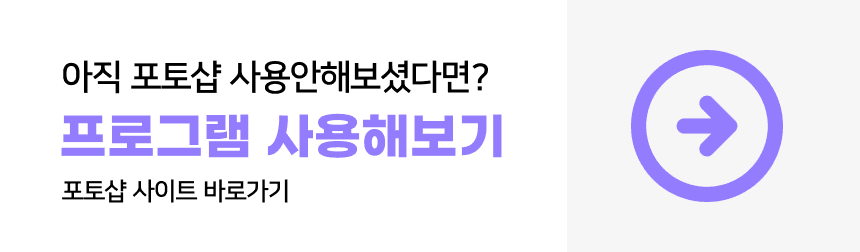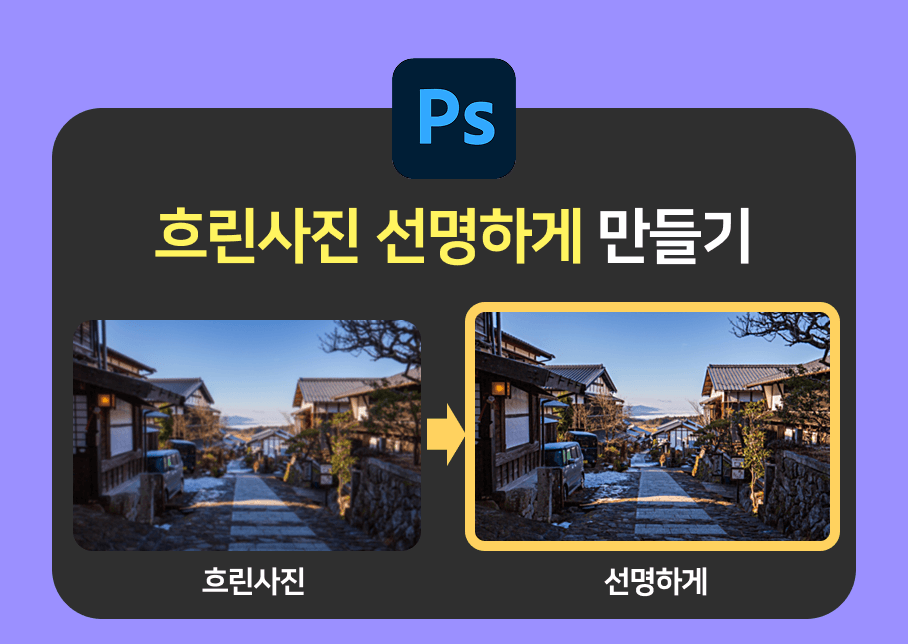
포토샵 흐린사진 선명하게
사진이 흐릿하게 나와서 실망한 경험 다들 있으시죠? 포토샵에서는 흐릿한 이미지를 선명하게 만들 수 있는 다양한 기능이 있어요 이번 단계에서는 포토샵을 이용해서 사진을 선명하게 만드는 방법을 기초부터 응용까지 단계별로 알려드릴게요
포토샵 흐린사진 선명하게 만들기 01
: 언샵마스크(Unsharp Mask)기능

STEP 1. 언샵마스크 메뉴 실행
상단메뉴에서 [필터(Filter)]-[선명효과(Sharpen)]-[언샵마스크(Unsharp mask)]선택해줍니다.
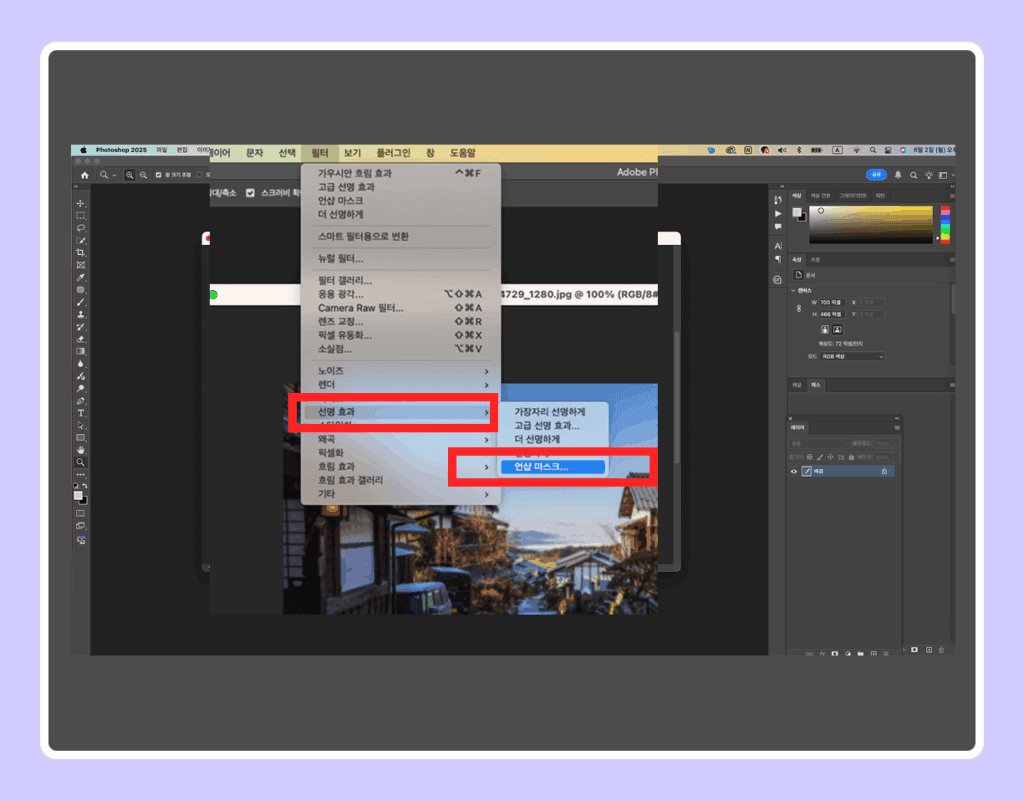
STEP 2 언샵마스크 수치 입력하기
언샵마스크를 실행하기 전 각 영역설정값에 대해 한번 알아보면 좋겠죠? 다음과 같이 설정값을 조절했어요~!
Amount(양) : 선명하게 만드는 정도 (47%)
Radius : 선명효과의 범위 (3.2픽셀)
Threhold : 보정이 적용될 픽셀기준 (0 레벨)
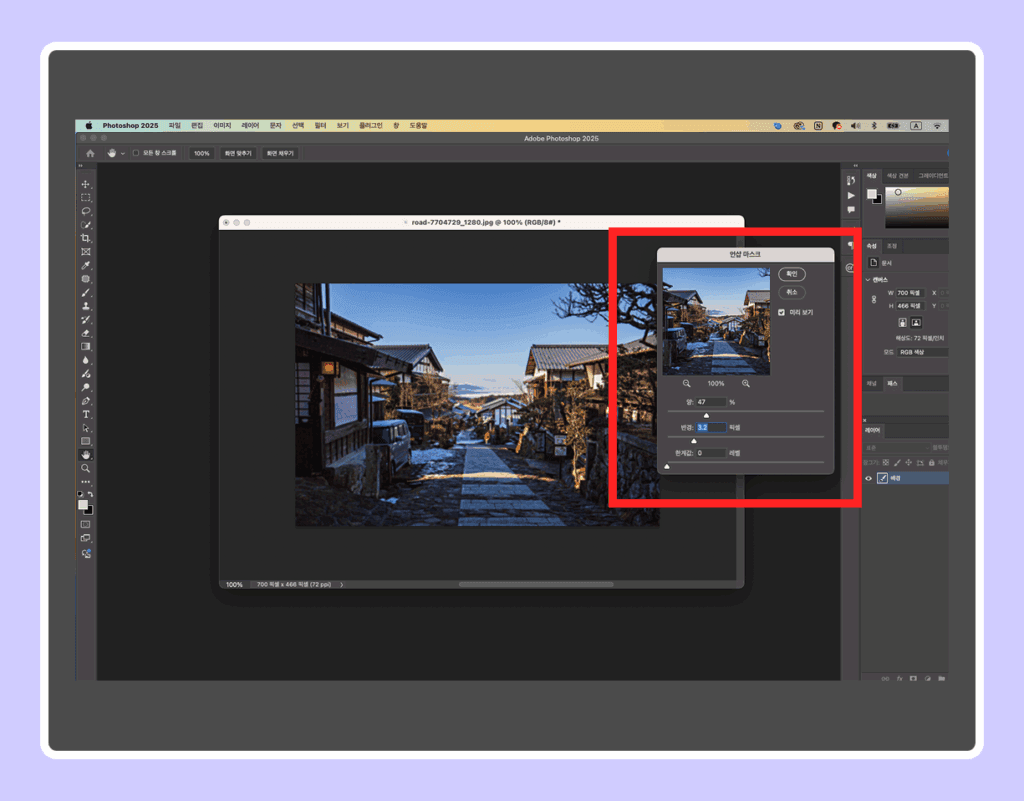
언샵마스크 기능 사용 TIP. 지나치게 높이면 노이즈가 생기니 적당한 수치로 미세 조절해보세요~!
이렇게 완성이 됬습니다~! 확실히 언샵마스크기능을 활용하니 사진이 조금 더 선명하게 바뀌었죠?
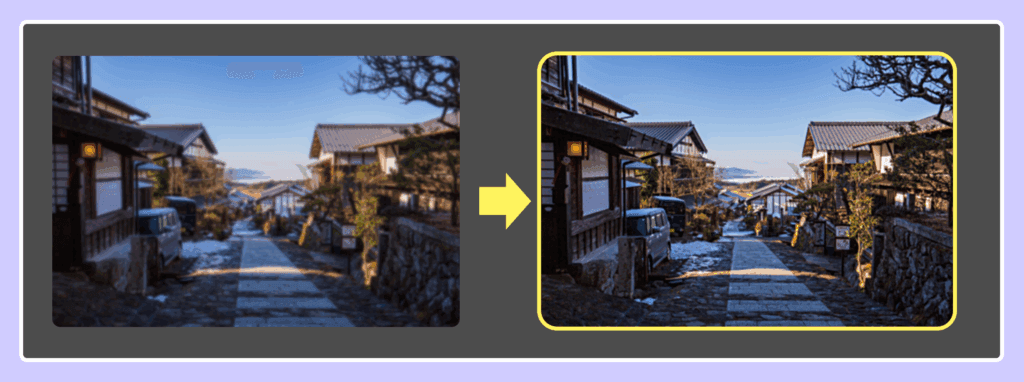
포토샵 흐린사진 선명하게 만들기02
: 포토샵 고급선명효과로 더 디테일하게 설정하기
STEP 1 [필터]-[선명효과]-[고급선명효과] 메뉴를 선택합니다.
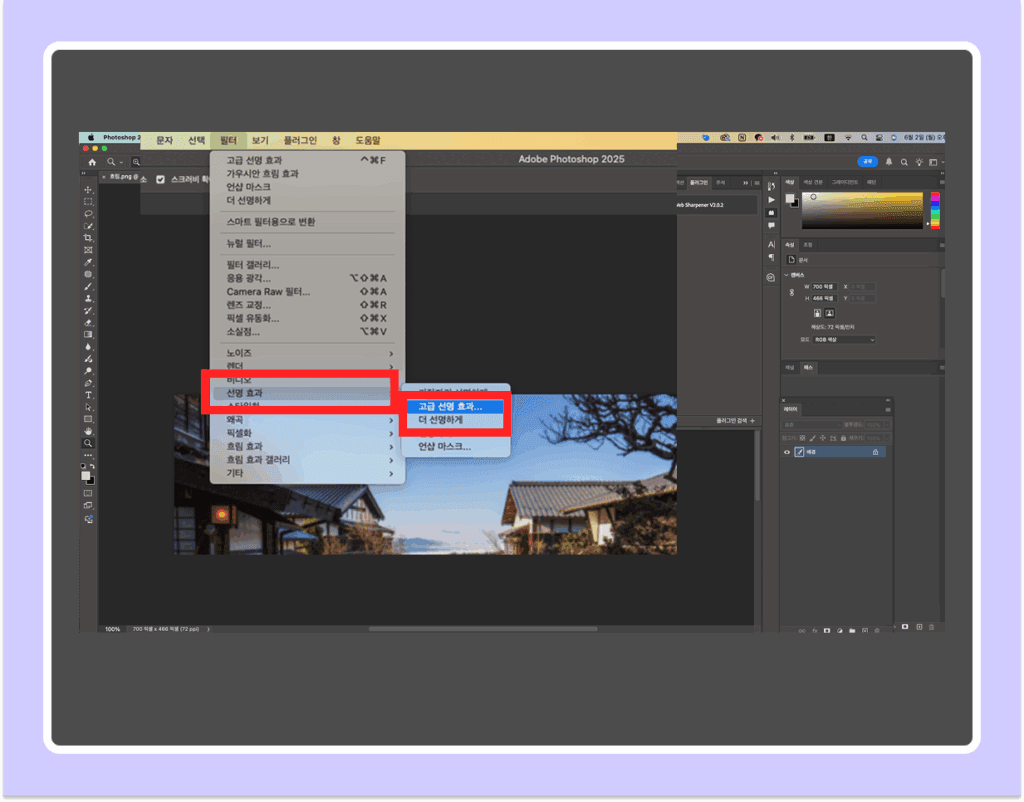
STEP 2 고급선명효과로 선명도 높이기
먼저 고급선명효과와 일반 기본 언샵마스크의 차이점을 알려드릴게요~! 고급선명효과는 언샵마스크보다 조금 더 디테일하게 설정해볼 수 있어요.
고급선명효과 어떤기능이 더 추가되었을까?
01 흐림효과 분석기능
고급선명효과는 가우시안블러, 렌즈블러, 모션블러 등 사진이 흐려진 원인을 분석하고 보정을 해주는 기능이 포함되어있는데요~!
가우시안 블러 (Gaussian Blur) : 일반적인흐림
렌즈블러(Lens Blur) : 렌즈로 인한 흐림보정
모션블러 (Motion Blur) : 흔들린 사진으로 인한 흐림 (각도설정도 중요)
02 그림자와 하이라이트 부분 따로 조정기능
고급 선명효과에서는 그림자와 하이라이트 부분을 따로 조정할 수 있어요~! 고급기능이지만 직관적인 인터페이스로 초보자도 쉽게 조정이가능해요
그림자 (어두운영역) : 사진의 어두운 영역을 기반으로 선명도를 미세하게 조절합니다.
하이라이트 (밝은영역) : 사진의 밝은 영역을 기반으로 선명도를 미세하게 조절합니다.
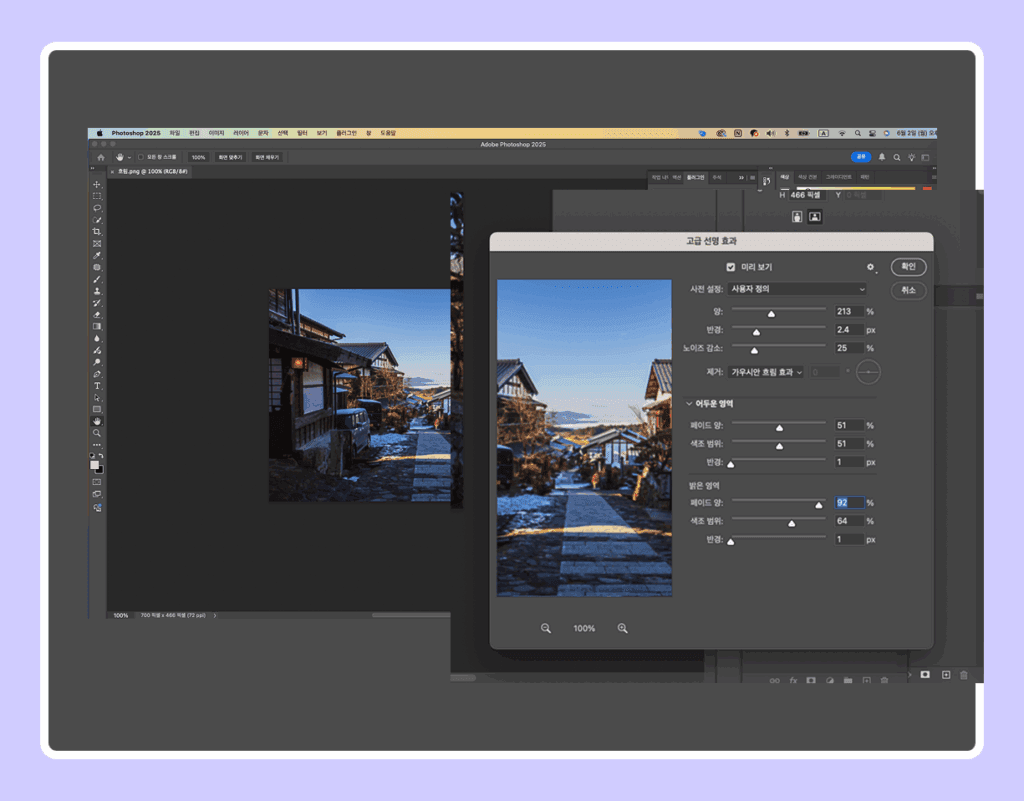
완성본 확인하기
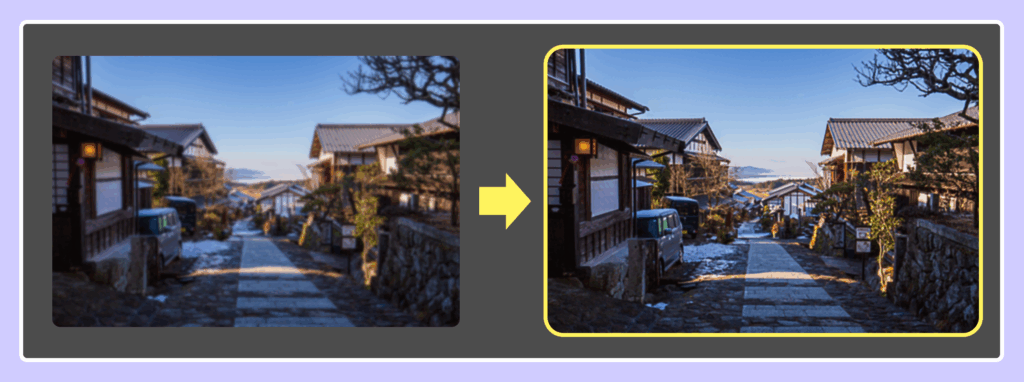
포토샵 흐린사진 선명하게 만들기 03
: Camera Raw 필터, AI타사 플러그인 활용
포토샵에서는 이외에도 Camera Raw 필터에서 명료도등을 조절해서 선명도를 높일 수 있어요~!
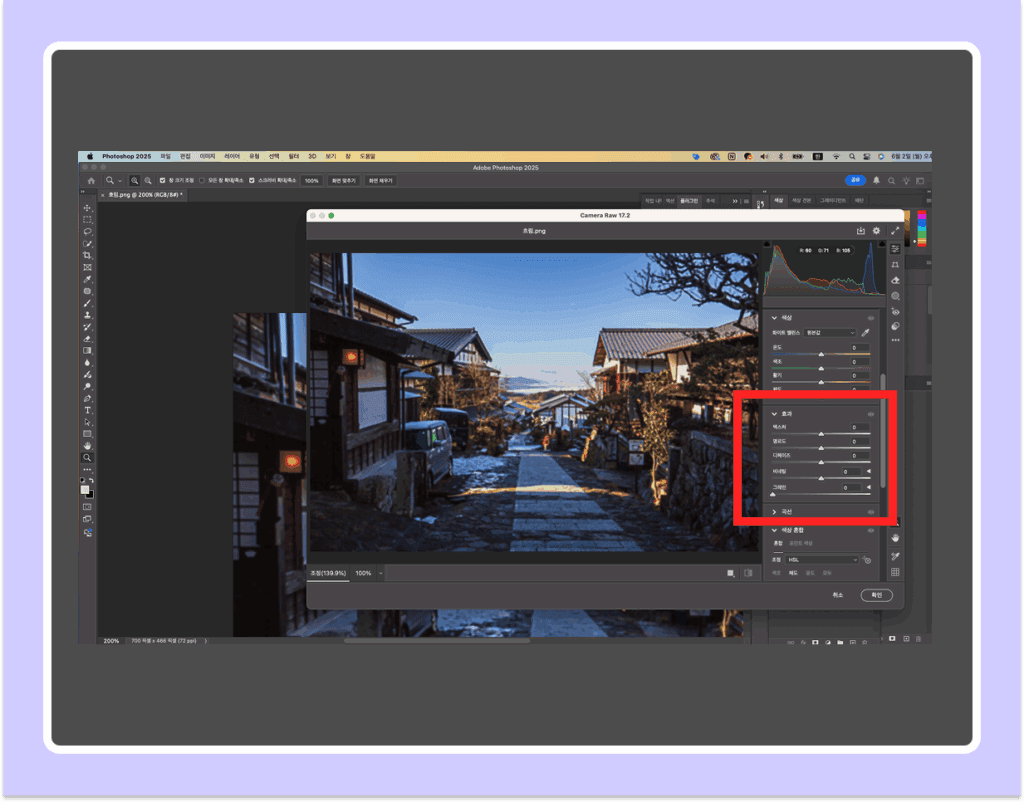
이외에도 타사에서 개발한 AI플러그인을 연동하는 방법이 포토샵에도 있는데요~! 보통 저는 팬톤컬러를 많이 활용했지만 이런 기본기능을 다른타사의 플러그인을 활용해서 실행해볼 수 도 있습니다.
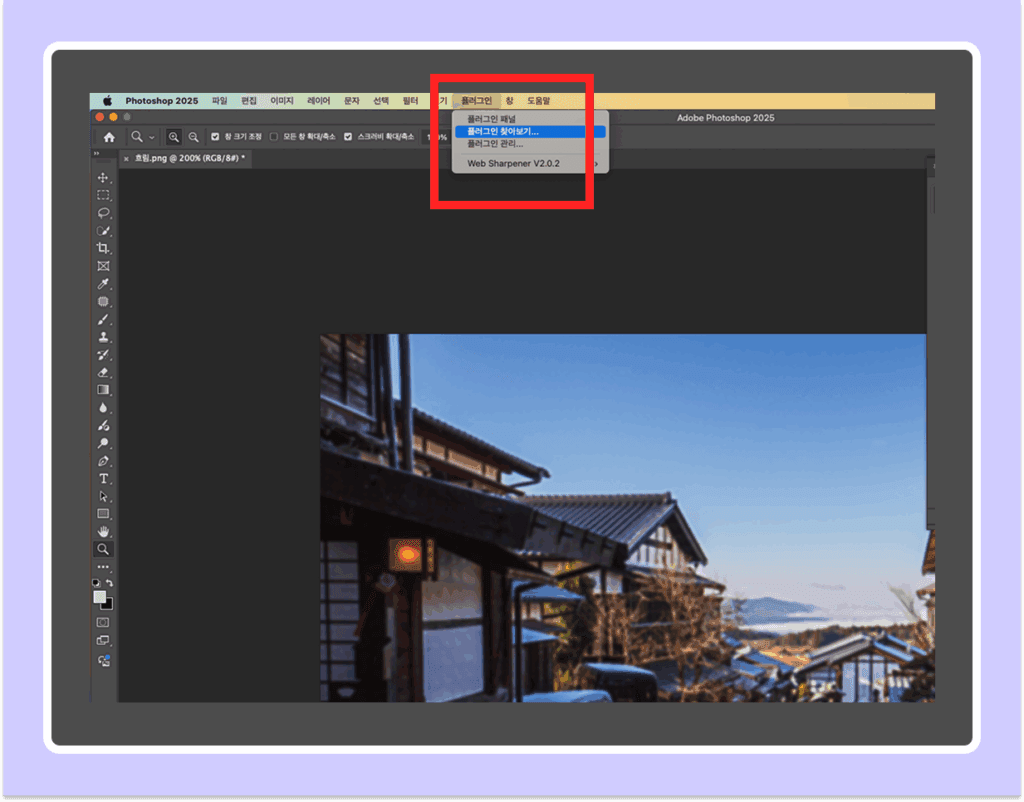
의도치 않게 흐린사진을 촬영했다면 걱정하지말고 이제부터 포토샵 선명효과를 활용해서 간편하게 보정을 해보자구요. 이외에도 포토샵의 다양한 기능을 익히면 흐릿했던 이미지도 마치 새로 찍은 것처럼 선명하게 되살려볼 수 있답니다.